
Apple iOS 13 přidal do iPhonu a iPodu Touch spoustu nových funkcí. Spolu s tmavým režimem, úpravami videa a texty v Apple Music přináší iOS 13 několik nových možností, jak zacházet s e -maily. Hlavní mezi nimi je schopnost ztišit e -mailová vlákna. Zde je návod, jak ztlumit vlákna e -mailů v systému iOS13 a proč byste to chtěli udělat. iOS 13 je kompatibilní s iPhone SE a novějšími a iPod Touch 7. generace. V systému iPadOS můžete také ztlumit vlákna e -mailů.
Proč byste ignorovali vlákno e -mailu
Pokud vám přijde upozornění na každou zprávu, která přijde do vaší doručené pošty, může být příliš aktivní konverzace nepříjemná. Oznámení pro obtěžující vlákno můžete vypnout, aniž byste zmeškali upozornění na další e -maily, které obdržíte. Před touto funkcí bylo vaší jedinou možností vypořádat se se všemi oznámeními nebo je úplně vypnout. Ztlumení jednoho vlákna vám dává větší kontrolu nad tím, která upozornění se dostanou na vaši zamykací obrazovku.
Jak ztlumit vlákno e -mailu v systému iOS 13
Abyste tuto funkci mohli začít používat, nemusíte ji zapínat. Je integrována do aplikace Mail a máte dva způsoby, jak ji používat. První metodu použijete v doručené poště.
-
Otevři Pošta aplikace na vašem iPhone.
-
Pokud máte více doručených, vyberte ten, který obsahuje vlákno, které chcete ztlumit, nebo klepněte na Všechny schránky.
-
Výpad vlevo, odjet na vlákně, které chcete ztlumit.
-
Klepněte na Více možnost (vypadá to jako tři tečky v šedém kruhu).
-
Klepněte na Ztlumit.
-
Ztlumená vlákna mají ikonu, která vypadá jako zvon a v němž je čára.
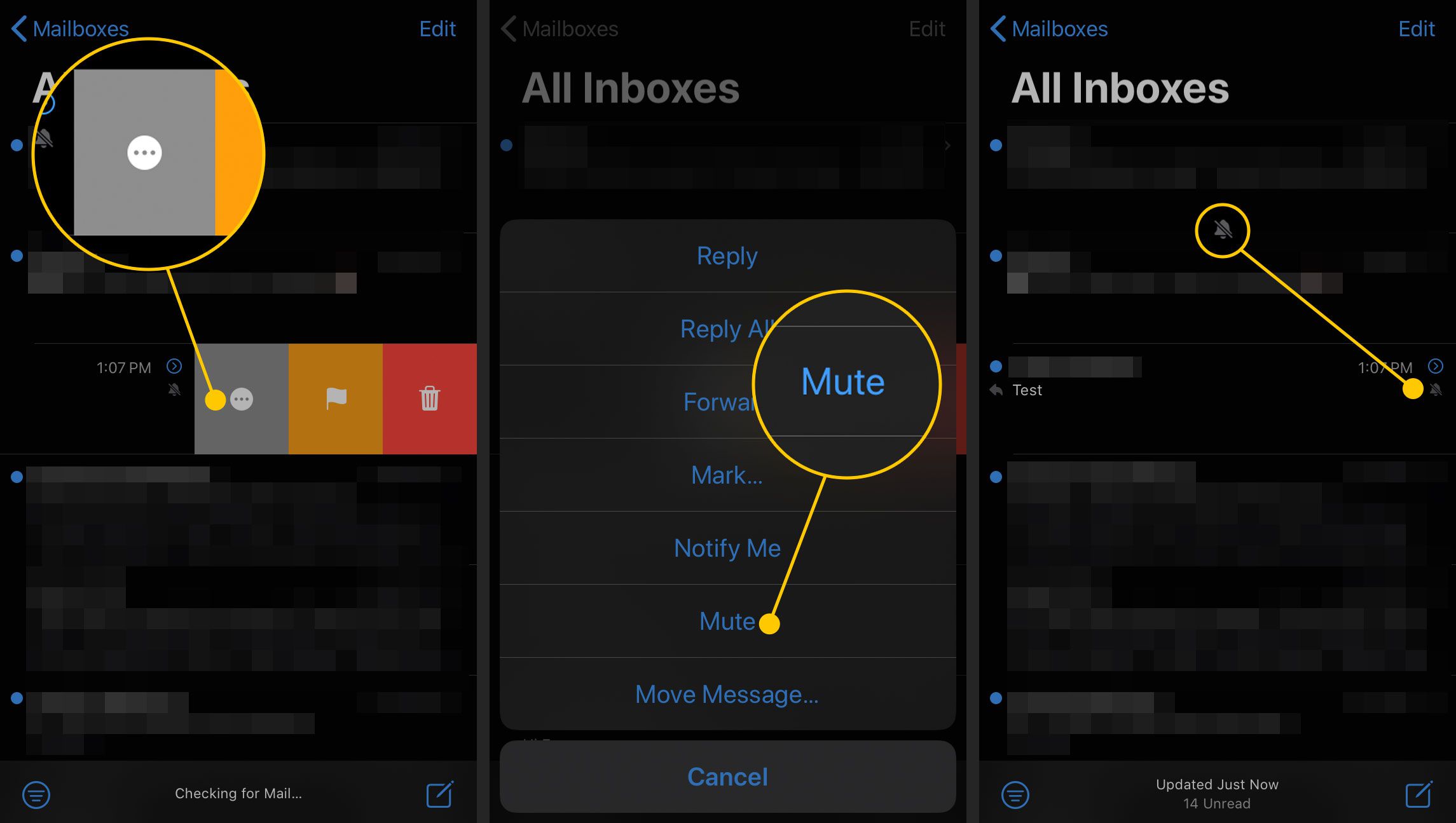
-
Opakujte tyto kroky, ale klepněte na Zapnout zvuk v nabídce Více oznámení znovu zapnete.
Jak ztlumit vlákno e -mailu v otevřené e -mailové zprávě
Pokud již máte e -mail otevřený a rozhodnete se, že nechcete dostávat upozornění na žádné další zprávy v tomto vlákně, můžete také vlákno ztlumit z otevřeného e -mailu. Postupujte podle těchto kroků.
-
Otevřete zprávu ve vlákně, které chcete ignorovat.
-
Klepněte na Odpověď ikona.
-
Přejetím nahoru zobrazíte další možnosti.
-
Klepněte na Ztlumit.
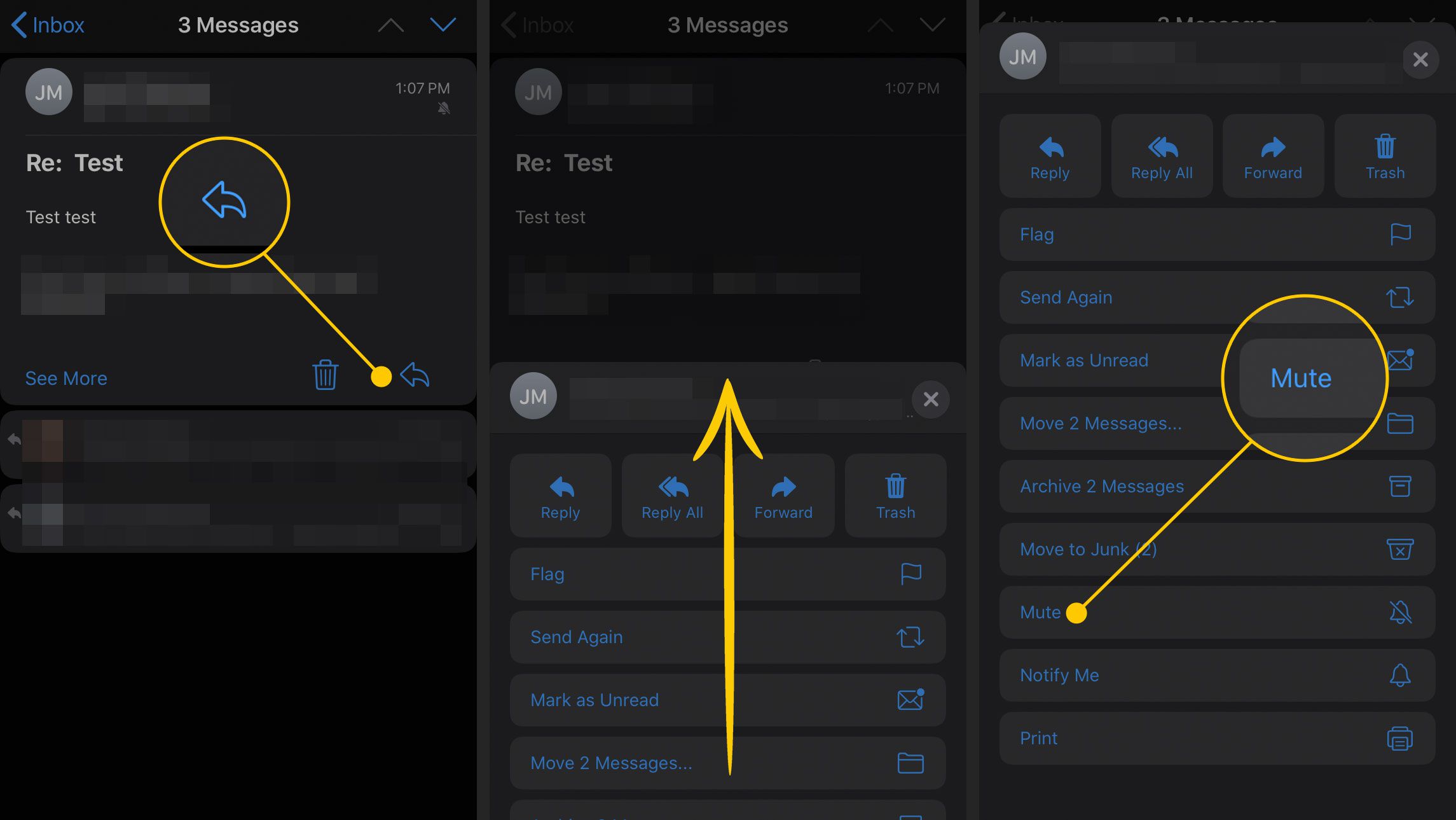
-
Vlákno můžete zrušit ze stejné nabídky.
Rozhodněte, co se stane se ztlumenými e -maily
Spolu s vypnutím e -mailového vlákna vám iOS 13 také umožňuje rozhodnout, co se stane s novými zprávami, které obdržíte v konverzaci, kterou jste umlčeli. Chcete -li nastavit tuto předvolbu, postupujte takto.
-
Otevřeno Nastavení.
-
Vybrat Pošta.
-
Klepněte na Akce se ztlumeným vláknem.
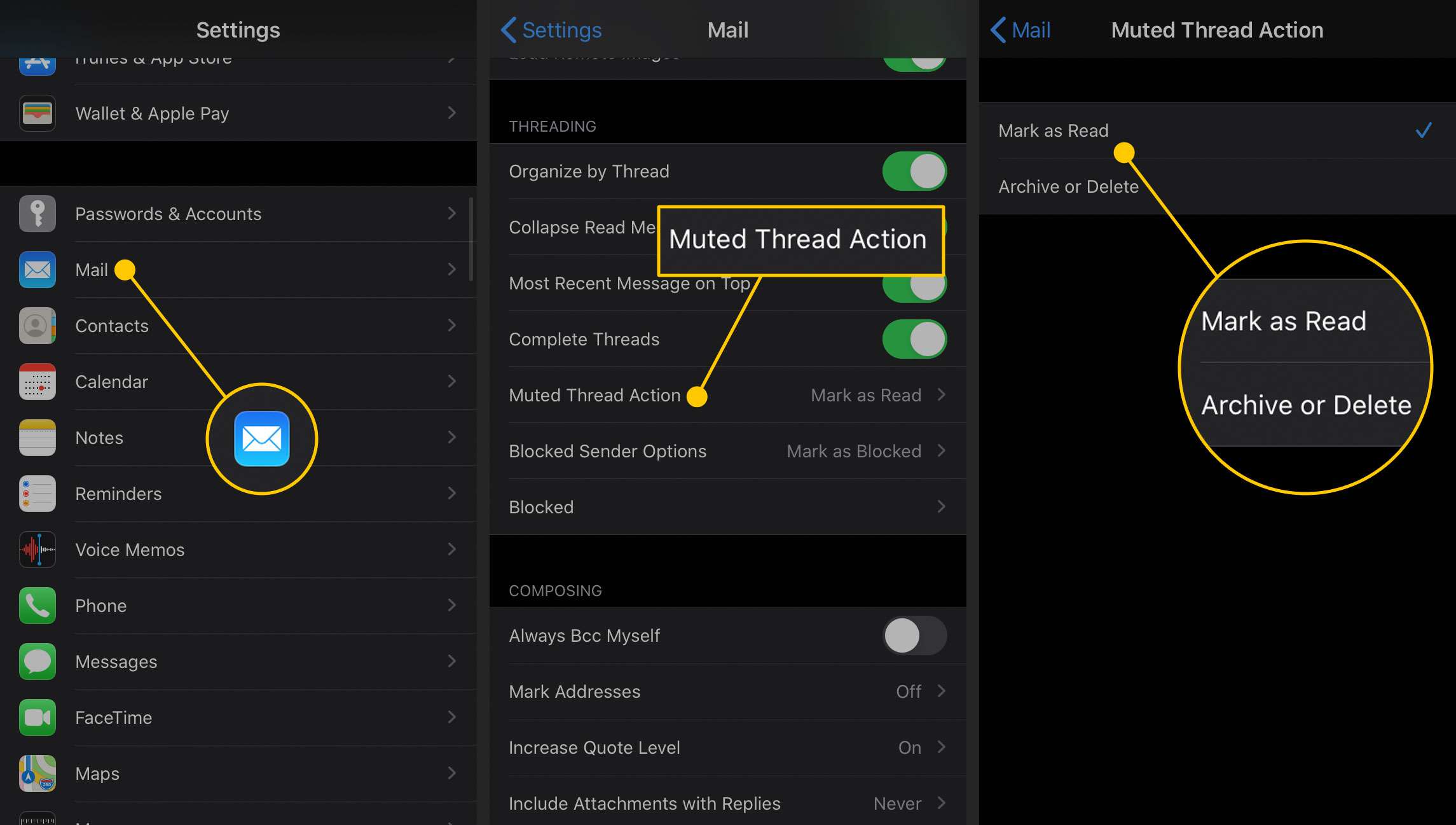
-
Vyberte požadovanou možnost.
- Označit jako přečtené uchovává nové e -maily ve vaší doručené poště, ale nezobrazí je jako nové. Tuto možnost použijte, pokud si chcete zprávy přečíst později, ale nepotřebujete upozornění pokaždé, když dostanete novou.
- Archivovat nebo odstranit je pro zprávy, které nemáte v úmyslu číst. Když ve vláknu, které jste ztlumili, přijde nová zpráva, tato možnost je přesune přímo do vaší archivované složky nebo do koše, podle toho, jak jste si nastavili doručenou poštu.
Vlákno musíte ztlumit pouze na jednom zařízení. Nastavení se přenese na jiné, které používají vaše Apple ID.